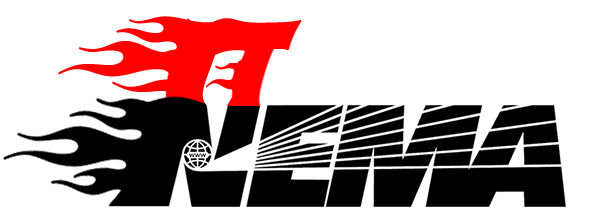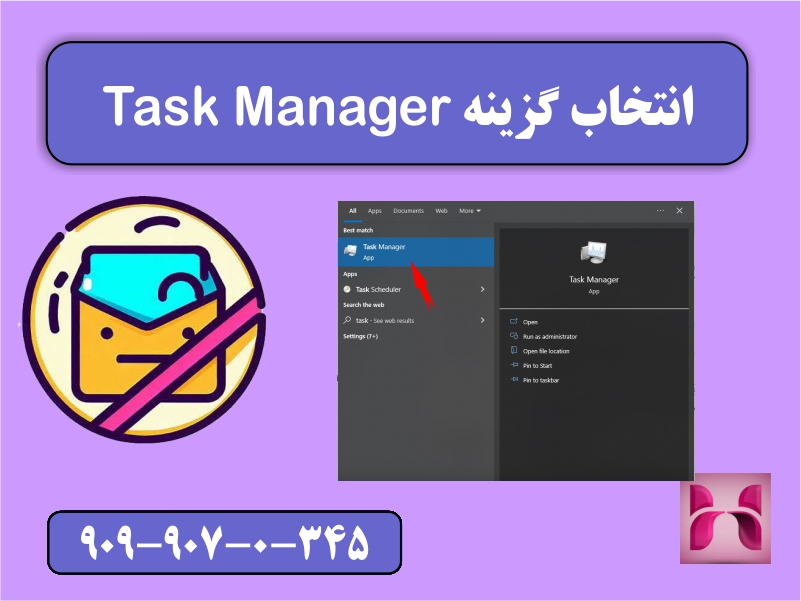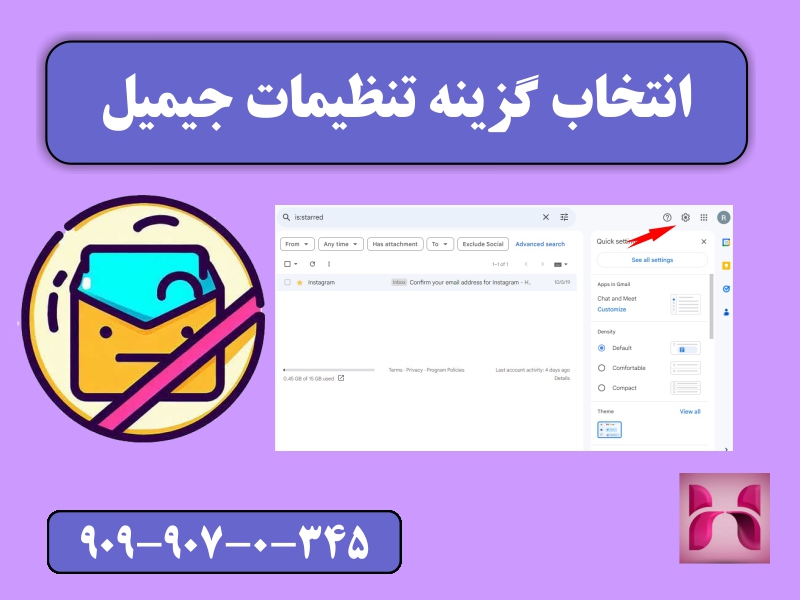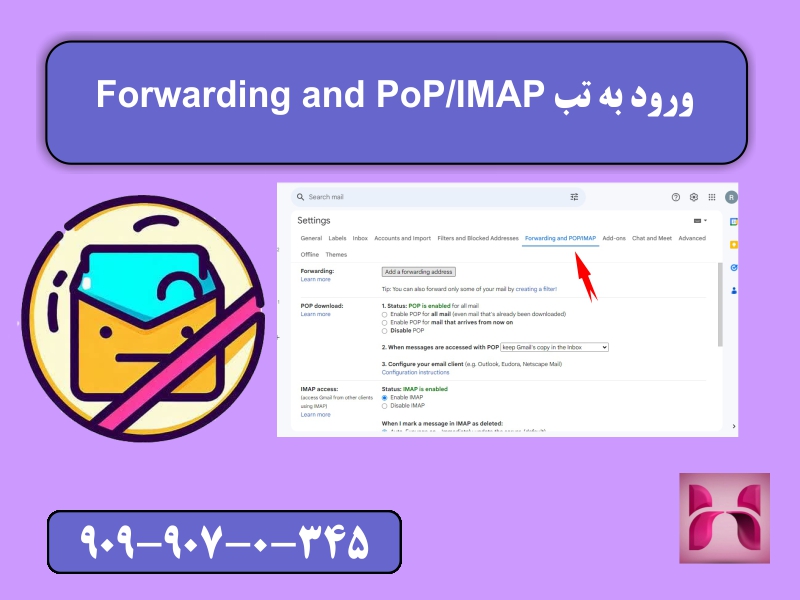سلام به همراهان همیشگی همراه رایانه ، امروز در خدمت شما هستیم تا راه حل های مشکل عدم ارسال و دریافت جیمیل را به شما آموزش بدهیم .
پست الکترونیکی با فضای ذخیره سازی رایگان برای انجام امور مختلفی ساخته شده است و کاربران زیادی از این ابزار برای انجام کار های روزانه استفاده میکنند
پس طبیعی است که با این حجم ترافیک بالا ، جیمیل دچار مشکل شود و ایمیل شما ارسال یا دریافت نشود .
قبل از اینکه روش های موجود را مطالعه کنید ، حتما از فعال بودن حساب و متصل بودن اینترنت خود مطمئن شوید و بعد به سراغ ادامه مطلب بروید .
تعریف جیمیل
رایانامه جیمیل اولین بار توسط شرکت گوگل در سال ۲۰۰۴ ایجاد شده است و توسط این شرکت پشتیبانی می شود و یکی از بهترین و امن ترین سرویس های ایمیل در جهان امروز است .
جیمیل یکی از سرویس های اشتراکی رایگان در گوگل است که به کاربران فضای رایگان جهت ارسال ایمیل ارائه می دهد .
این سرویس اولین سرویس ایمیلی در دنیا بود که یک گیگابایت فضا به کاربرانش می داد .
نسخه ازمایشی گوگل در ۱ اوریل ۲۰۰۴ ارائه شد و به این صورت بود که هر کاربری می توانست با دریافت دعوت نامه از شخص دیگری که دارای حساب جیمیل بود وارد حساب ایمیل شود و بعد از ثبت نام از خدمات آن استفاده کند .
همچنین جیمیل اولین سرویسی بود که همه نامه هایی که بین دو شخص رد و بدل می شد را به صورت پشت سرهم نشان می داد .
جیمیل با ارائه یک سرویس رایگان و پایدار به کاربران در سال های گذشته به عنوان بهترین گزینه بین سرویس دهندگان ایمیل مطرح شده است .
مشکل عدم ارسال و دریافت ایمیل در جیمیل
قبل از اینکه بدانید راه حل عدم دریافت نکردن ایمیل در جیمیل چگونه است در ابتدا بررسی کنید که آیا سرویس های جیمیل آنلاین هستند یا خیر زیرا گوگل گاهی دچار قطعی می شود .
علت بروز این مشکل ممکن است فیلترها ، فضای ذخیره سازی ناکافی ، غیر فعال بودن حساب ، فایروال انتی ویروس ها و یا مشکلات برخی مرورگر ها باشد .
راه کارهای ساده برای حل مشکل دریافت نکردن جیمیل
علت عدم ارسال و دریافت ایمیل در جیمیل ممکن است مشکلاتی همچون قطعی سرور یا عدم اتصال اینترنت باشد .
مهم است که حتما قبل از هر کاری اتصال اینترنت خود را بررسی کنید .
یکی دیگر از دلایل عدم دریافت ایمیل در سرویس جیمیل فضای ذخیره سازی ناکافی حساب است .
دلیل دریافت نکردن ایمیل در جیمیل می تواند رفتن آن ایمیل به پوشه اسپم باشد پس قبل از انجام کاری حتما پوشه اسپم جیمیل خود را چک کنید .
بعضی مواقع راه حل های ساده برای حل یک مشکل خیلی زود تر و آسان تر عمل میکنند تا روش های پیچیده
برای حل مشکل ارسال یا دریافت ایمیل از روش های زیر استفاده کنید .
پوشه اسپم
برای چک کردن پوشه اسپم کار ساده ای در پیش دارید ، کافی است وارد جیمیل خود شوید و در پنل سمت چپ روی گزینه ی Spam کلیک کنید ، اگر پیام شما اسپم شده باشد در این پوشه قابل رویت است .
در اینجا گوگل بعضی از ایمیل ها را به طور خودکار وارد پوشه ی اسپم می کند .
ارسال ایمیل آزمایشی برای خودتان
در این قسمت می توانید برای خودتان دو ایمیل ارسال کنید یکی با حساب جیمیل دیگر ، و دیگری با حساب یاهو یا اوت لوک و یا با استفاده از سرویس دهنده های سایر شرکت ها یک ایمیل به آدرس حساب خود بفرستید .
اگر ایمیل دریافت شد یعنی مشکلی نیست و می توانید ایمیل بفرستید اما اگر دریافت نشد از روش های دیگر استفاده کنید .
چک کردن آنتی ویروس ویندوز
اگر آنتی ویروس شما از ویژگی های فیلتر ایمیل برخوردار است به احتمال زیاد ایمیل تان در پوشه اسپم یا سطل زباله است .
آنتی ویروس خود را خاموش یا غیر فعال کنید و دوباره تلاش کنید .
فایروال های سیستم
فایروال ها برای محافظت از سیستم در مقابل عوامل نفوذی خطرناک ایجاد شده اند بنابراین می توانند علت عدم دریافت ایمیل باشند .
- درون منوی استارت کلمه ی task manager را جستجو کنید .
- به روی task manager کلیک کنید تا باز شود .
- روی تب startup کلیک کنید .
- سپس روی انتی ویروس خود از لیست کلیک راست را کلیک کرده و گزینه disable را انتخاب کنید .
علت عدم دریافت ایمیل در جمیل می تواند این باشد که نرم افزار های آنتی ویروس دارای فایروال هایی هستند که میتوانند ایمیل های جیمیل را نیز مسدود کنند.
بنابراین سعی کنید ابزار های آنتی ویروس را از استارتاپ سیستم حذف کنید تا از اجرای آن هم زمان با راه اندازی ویندوز جلوگیری کند . اگر بعد از راه اندازی مجدد ویندوز پیام های جیمیل را دریافت می کنید علت عدم دریافت ایمیل در جمیل نرم افزاری انتی ویروس است.
بررسی سطل زباله
برای اینکه اطمینان حاصل کنید از اینکه شاید به اشتباه ایمیل را پاک کرده اید ، پوشه سطل زباله یا Trash را یک نگاهی بیندازید .
چک کردن همه ی پیام ها
به بخش all mail بروید ، پنل سمت چپ بخشی تحت عنوان all mail وجود دارد که در آن می توانید همه ی ایمیل های دریافت و یا ارسال شده را به صورت یکجا ببینید . ایمیل های مرتبط با حساب خود را مشاهده کنید .
اگر نتوانستید که ایمیل مورد نظر خود را در پوشه های trash و یا spam پیدا کنید شاید بتوانید ان را در بخش all mail بیابید و همچنین در all mail می توانید به ایمیل های آرشیو شده خود دسترسی پیدا کنید .
اپلیکیشن Gmail را بروزرسانی کنید
مهم تر از همه ، بروزرسانی یک برنامه می تواند در عملکرد یک برنامه بسیار تاثیر گذار باشد .
در اندروید و آی او اس به ترتیب می توانید از طریق فروشگاه های پلی استور و اپ استور این کار را انجام دهید .
یک اپلیکیشن Gmail قدیمی می تواند در زمینه همگام سازی به مشکلات برخورد کرده و در نهایت ایمیل شما را نمایش ندهد .
email forwarding را خاموش کنید
فوروارد ایمیل شبیه فوروارد تماس روی تلفن همراه است ، حالتی است که مثلا شما می خواهید ایمیل های دریافتی را روی ایمیل دیگر خود ببینید و این گزینه را فعال می کنید .
- روی مرورگر خود وارد حساب جیمیل تان شوید .
- روی دکمه settings کلیک کنید .
- به روی See all setting درمنوی تنظیمات جیمیل کلیک کنید .
- تب forwarding and pop/imap را انتخاب کنید تا باز شود .
- اگر در این بخش آدرس ایمیلی مشاهده کردید یعنی ایمیل های شما به آن آدرس انتقال یافته است .
- برای حذف آن آدرس کافیست گزینه Remove را انتخاب کنید .
- روی دکمه ذخیره تغییرات ( Save Change ) در پایین صفحه کلیک کنید .
بعضی وقت ها پیش می آید که نا خواسته آدرس ایمیل یک فرد را در لیست سیاه یا ریپورت قرار داده اید و از این امر بی خبر هستید برای بررسی این مشکل از روش زیر استفاده کنید .
- ابتدا بررسی کنید که ایا ایمیل شما به گیرنده تحویل داده شده است .
- وارد google admin خود شوید .
- نام کاربری و رمز عبور خود را وارد کنید .
- حالا به روی آیکون چرخ دنده کلیک کنید .
- گزینه See All Setting را انتخاب کنید .
- به تب Filters and Blocked Addresses بروید .
- در این قسمت آدرس ایمیل فیلتر شده را مشاهده خواهید کرد .
- گزینه Delete کنار ایمیل را انتخاب کنید .
- روی دکمه ذخیره تغییرات ( Save Change ) در پایین صفحه کلیک کنید .
مطالب پیشنهادی
مشکل ورود به برنامه Mail در آیفون